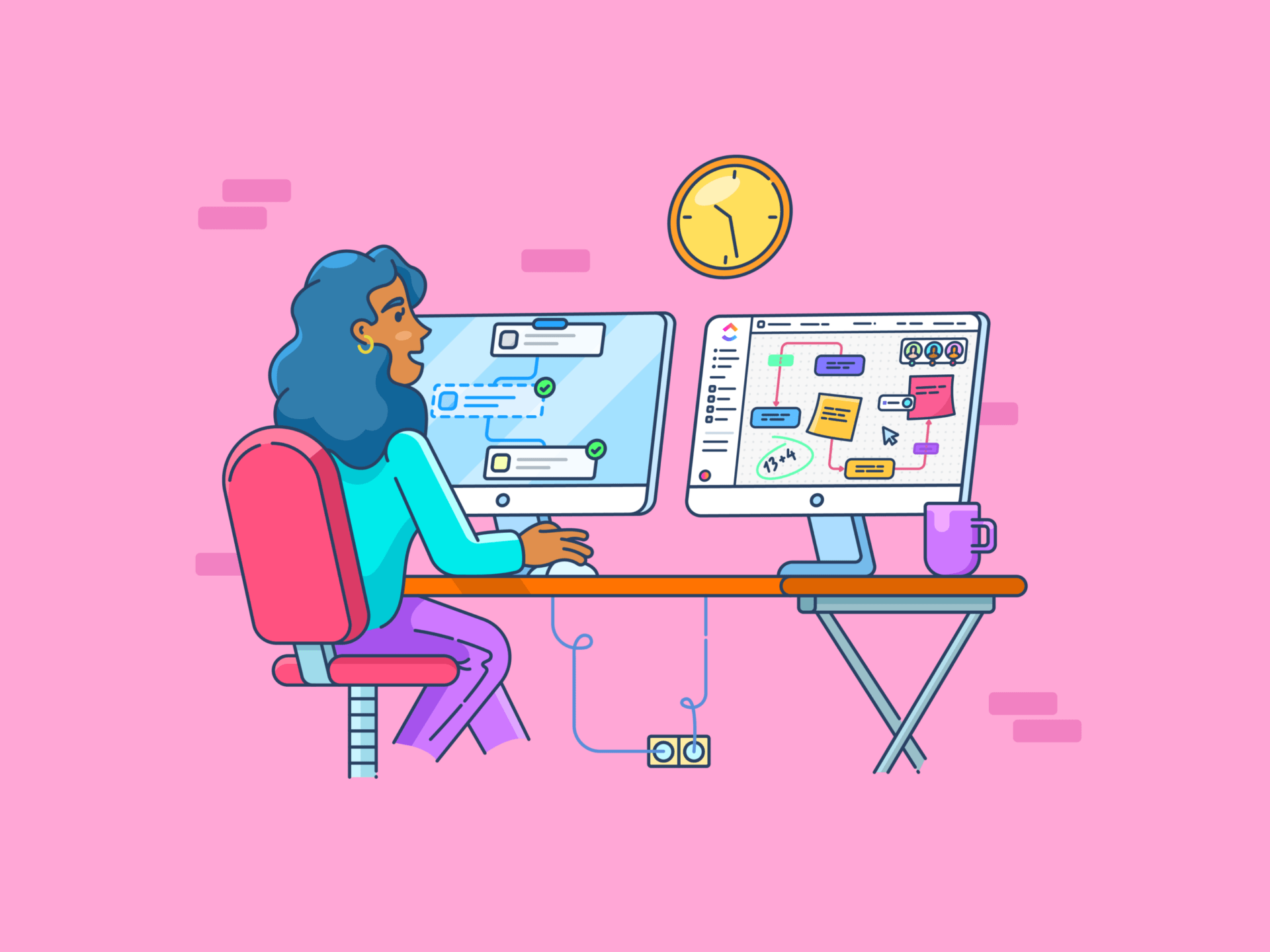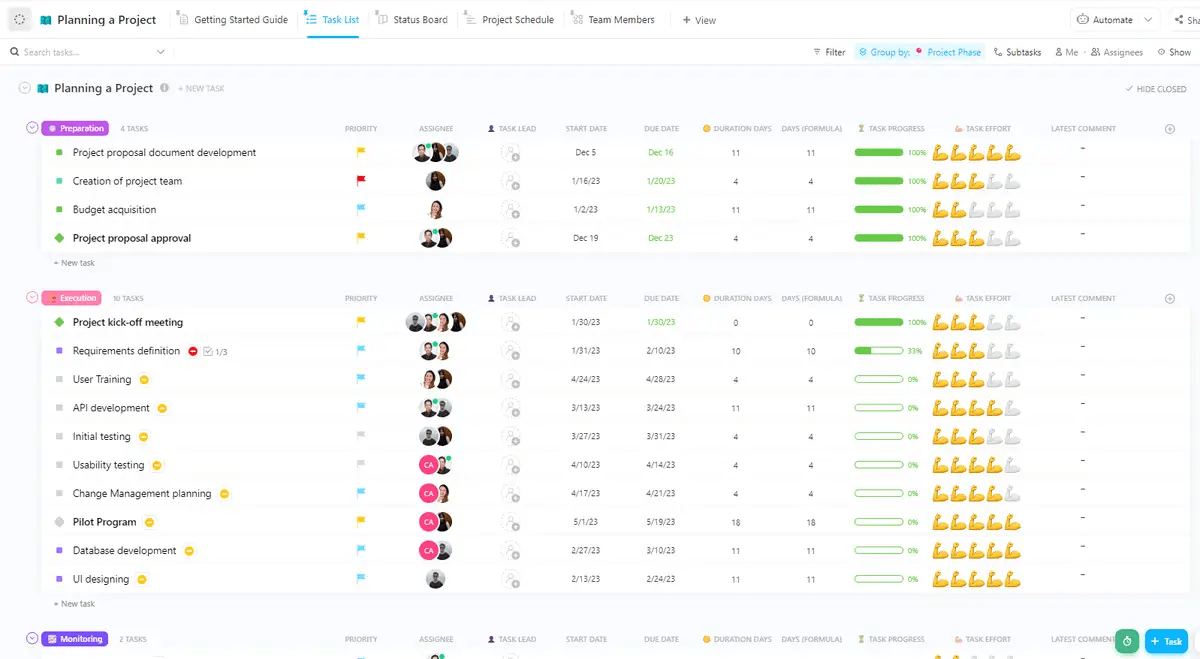İş yerinde büyük bir proje aldınız. Ancak heyecanınız endişeyle karışık.
Sonuç kafanızda net, ama oraya ulaşmak için izleyeceğiniz yol? Pek net değil. Her ayrıntının ele alındığından ve hiçbir şeyin atlanmadığından nasıl emin olabilirsiniz?
Proje planlama, en iyi yardımcınız burada devreye girer. İyi hazırlanmış bir proje planı, kaynakları akıllıca tahsis etmenize, son teslim tarihlerini karşılamanıza ve herkesin aynı sayfada olmasını sağlamanıza yardımcı olur.
Ve tahmin edin ne oldu? Muhtemelen, bu işlemi gerçekleştirmek için teknoloji yelpazenizde zaten güçlü bir araca sahipsiniz: Microsoft Excel.
Excel'i bir elektronik tablo yazılımı olarak düşünebilirsiniz, ancak özellikle yeni başlıyorsanız, onu bir proje yönetimi platformu olarak da kullanabilirsiniz. Excel, ayrıntılı proje planları tasarlamanıza, görevleri düzenlemenize, ilerlemeyi izlemenize ve darboğazları etkili bir şekilde belirlemenize olanak tanır.
Bu yazıda, Excel'de bir proje planı oluşturmayı göstereceğiz. Ve size çok daha kullanıcı dostu ve ölçeklenebilir bir alternatif sunarak daha da iyisini yapacağız!
Excel'de Proje Planınızı Nasıl Ayarlayabilirsiniz?
Proje planlamayı hızlı ve kolay hale getirmek ve başarılı bir proje yürütme süreci sağlamak için bu adım adım kılavuzu izleyin.
1. Proje hedeflerinizi ve kapsamınızı tanımlayın
Excel'de proje planınızı özetlemeden önce, proje hedeflerinizi ve iş kapsamını ayrıntılı olarak tanımlayın. Burada Excel sayfanızı veya başka bir not uygulaması ya da dokümantasyon aracını kullanabilirsiniz.
Bu adım, projenizin temelini oluşturur ve ilgili tüm kişilerin yapılması gerekenleri net bir şekilde anlamasını sağlar. İşte daha ayrıntılı bir döküm:
Projenin temel hedeflerini listeleyin
- Anahtar hedefleri belirleyin: "Blog gönderileriyle dönüşüm oranını %30 artırmak" gibi belirli, ölçülebilir, ulaşılabilir, ilgili ve zaman sınırlı (SMART) hedefler belirleyin
- Öncelikleri işaretleyin: Hedeflerinizi önem ve etki düzeyine göre sıralayın
- Paydaşlarla uyum sağlayın: Proje planının herkesin hedeflerini ve beklentilerini yansıtmasını ve belirsizliğe yer bırakmamasını sağlamak için tüm iç ve dış paydaşlarla bağlantı kurun
Sınırları belirleyin ve kapsamın genişlemesini önleyin
- Proje kapsamını tanımlayın ve sınırları belirleyin: Projenin belirli çıktılarını, nelerin dahil olup nelerin dahil olmadığını da dahil olmak üzere açıklayın. Örneğin, projeniz bir web sitesinin yeniden tasarımını içeriyorsa, bunun web sitesi metinlerini mi yoksa sadece tasarım ve geliştirmeyi mi kapsadığını netleştirin
- Anahtar dönüm noktalarını belirleyin: Projeyi önemli aşamaları veya başarıları vurgulayan dönüm noktalarına ayırın. Her dönüm noktasına belirli görevler/çıktılar ve son tarihler atayın. İlerlemeyi sürdürmek ve ilerlemeyi izlemek için bu ayrıntılandırma gereklidir
- Kapsam değişikliklerine hazırlanın: Yeni istekleri veya değişiklikleri yönetmek gibi kapsam değişikliklerini yönetmek için bir süreç tanımlayın. Örneğin, müşterinizden bir değişiklik istek formu doldurmasını isteyebilir ve isteği dahil etmek için hem müşterinin hem de proje yöneticisinin onayını gerektirebilirsiniz
Ayrıca okuyun: 2024 için en iyi 15 proje planlama yazılımı
2. Proje bilgilerini ekleyin
Şimdi, yeni bir MS Excel belgesi oluşturun. Hücreleri ayrıntılarla doldurmak için şunları yapabilirsiniz:
Tabloya başlıklar ekleyin
Tablonun ikinci satırına sütun başlıkları ekleyin. Yaygın başlıklar arasında Görevler, Atanan Kişi, Başlangıç Tarihi, Bitiş Tarihi, Süre, Durum ve benzer kategoriler olabilir. Hücreleri kalın olarak yazabilir ve istediğiniz renkle doldurabilirsiniz.
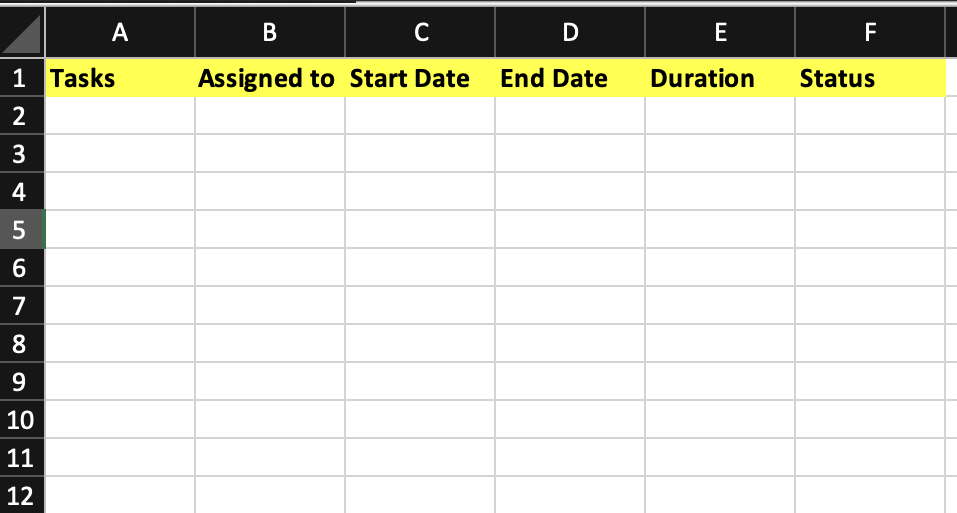
Proje bilgilerini girin
Görev sütununu proje planınızın görevleriyle doldurun. İhtiyacınız olduğu kadar görev ekleyebilirsiniz.
- Her görevden sorumlu kişinin adını, başlangıç ve bitiş tarihleriyle birlikte girin
- Günler sütununda, sürenin görünmesini istediğiniz hücreye = yazın
- Bitiş Tarihi hücresine tıklayın, - yazın ve ardından Başlangıç Tarihi hücresine tıklayın
- Süreyi hesaplamak için Enter tuşuna basın
- Doldurma tutamağını (hücrenin sağ altındaki küçük kare) sütun boyunca aşağı sürükleyerek formülü diğer hücrelere uygulayın. Fare düğmesini bıraktığınızda süre otomatik olarak güncelleştirilir
- Beklemede, İşleniyor, İnceleniyor veya Tamamlandı gibi terimleri kullanarak her görevin mevcut durumunu girin
- Tüm verilerin görünür olmasını sağlamak için tüm tabloyu seçin, Hücreler grubuna gidin, Biçim'e tıklayın ve sütun genişliklerini otomatik olarak ayarlamak için Sütun Genişliğini Otomatik Sığdır'ı seçin
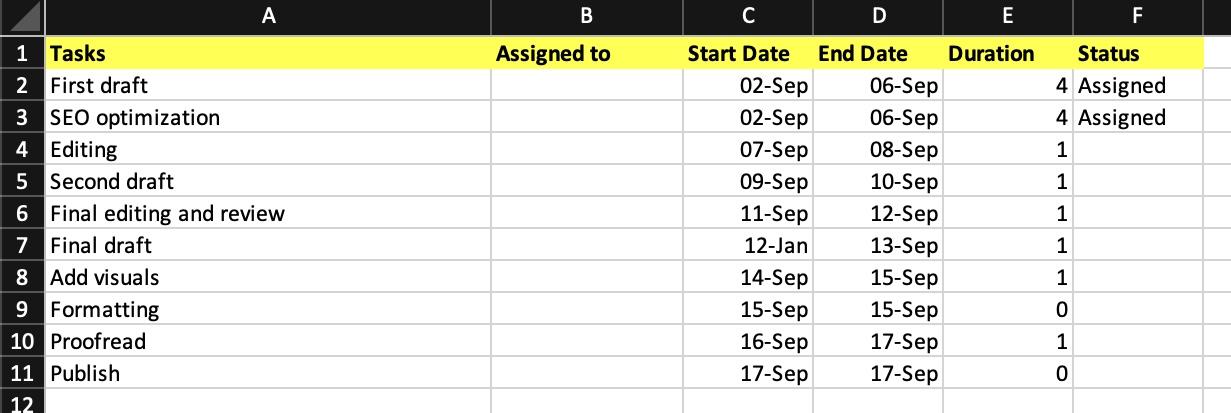
3. Takım üyelerine görevler atayın
Projeyi tamamlamak için gerekli görevleri zaten listelediniz. Şimdi, görevleri takım üyelerine atayacak ve varsa gerekli yorumları ekleyeceksiniz.
Bu süreci izleyin:
- Atanan sütununa takım üyelerinin adlarını girin
- Yorum yapmak istediğiniz hücreye gidin
- Bu hücreye sağ tıklayın ve Yorum Ekle'yi seçerek yorum kutusunu açın
- Görünür hale gelen yorum kutusuna yorumunuzu yazın
- Belirli bir takım üyesini bilgilendirmek için yorumunuzun içine @ işareti ve ardından üyenin adını yazın
- Yorumunuzu tamamlamak ve yayınlamak için Ctrl + Enter tuşlarına basın
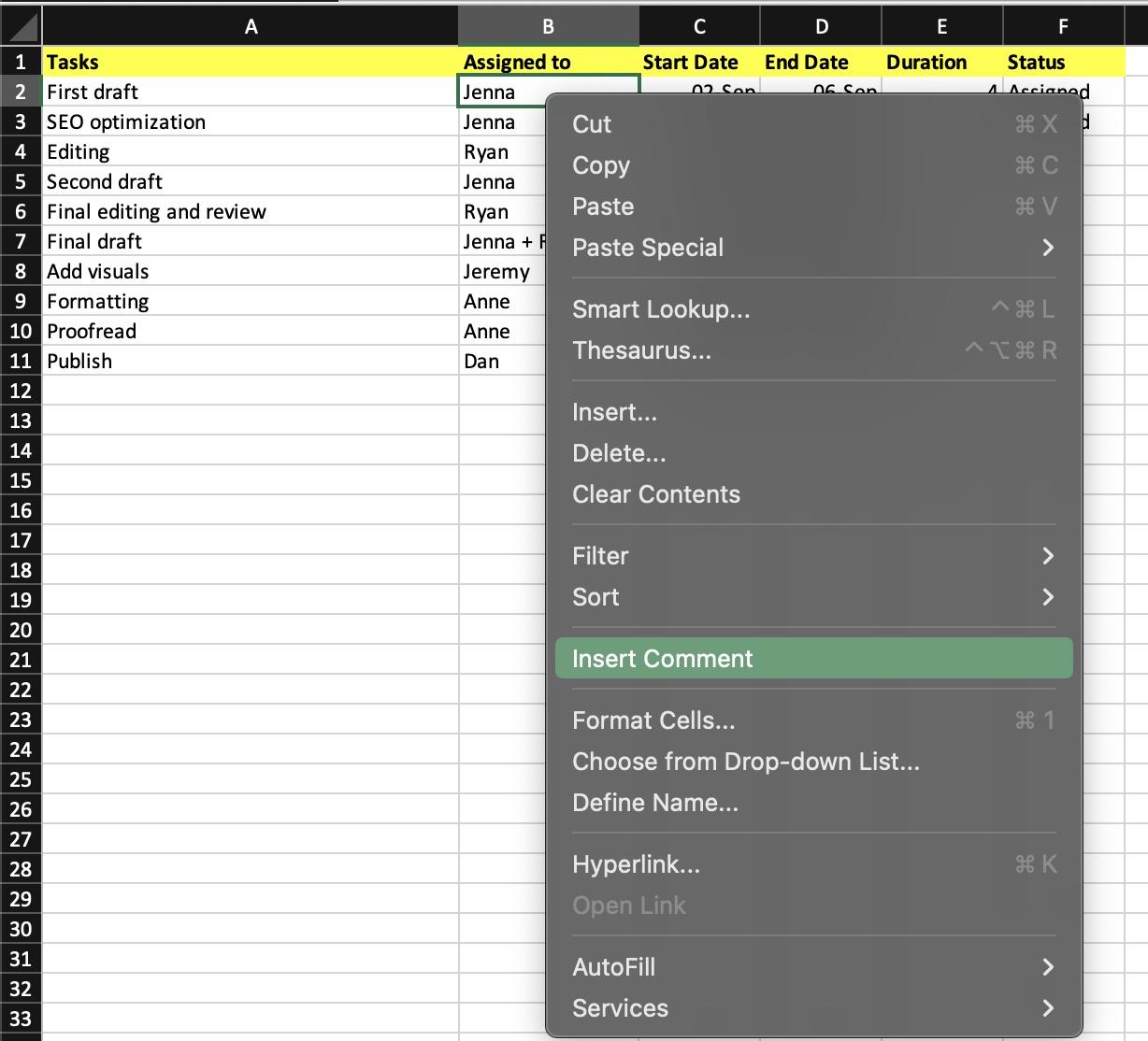
Ancak, proje ilerlemesine göre kaynakları otomatik olarak ayarlayamaz veya görevleri takım üyeleri arasında dinamik olarak dağıtamazsınız. Hücreleri manuel olarak güncellemeniz gerekir.
4. Proje zaman çizelgesini görselleştirin
Excel'de yerleşik bir Gantt grafiği türü yoktur, ancak yığılmış çubuk grafiği özelleştirerek benzer bir şey oluşturabilir ve proje zaman çizelgesini görselleştirebilirsiniz. İşte nasıl:
- Grafik olarak göstermek istediğiniz verileri vurgulayın. Verileriniz sürekli bir aralıkta ise, bu aralık içindeki herhangi bir hücreyi seçin. Sürekli olmayan veriler için, Command anahtarını basılı tutarken hücreleri seçin
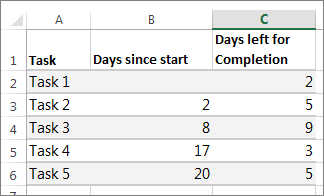
- Ekle > Çubuk Grafik > Yığılmış Çubuk Grafik'e gidin
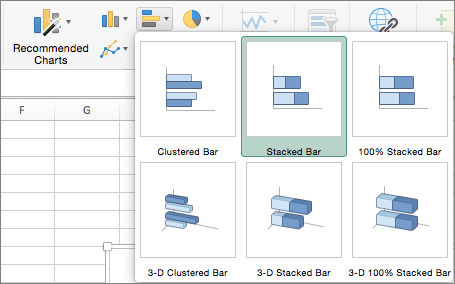
- İlk veri serisini (görevin başlangıcını temsil eden mavi bölüm) tıklayın ve ardından Biçim sekmesine gidin. Başlangıç tarihlerini görünmez hale getirmek için Şekil Dolgusu > Dolgusuz'u seçin
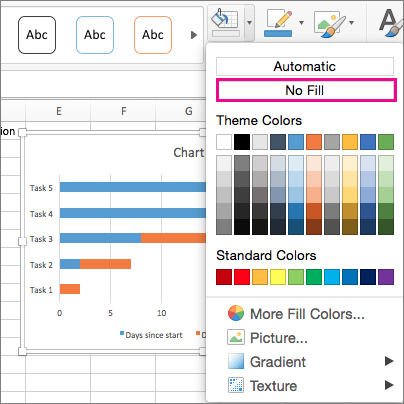
- İhtiyacınız yoksa gösterge veya grafik başlığını silin
- Proje görevlerinin doğru sırayla görünmesi için CONTROL veya Command anahtarını basılı tutun, dikey ekseni (Görevler) seçin, Eksen Biçimine gidin ve Ters Sırayla Kategoriler'i seçin
Bu, Gantt grafiğine benzer bir görselleştirme oluşturur.
Proje Yönetimi için Excel Özelliklerini Kullanma
Excel'i proje yönetimi için şu şekilde kullanabilirsiniz:
Koşullu biçimlendirme
Excel'deki koşullu biçimlendirme, hücreleri değerlerine veya belirli kriterlere göre otomatik olarak biçimlendirmenizi sağlar. Görsel ayrım, kritik görevleri hızlı bir şekilde belirlemenize, projenin ilerlemesini izlemenize ve son teslim tarihlerini etkili bir şekilde yönetmenize yardımcı olur
Örneğin, görevleri durumlarına (ör. Atandı/İlerleme Durumu, Beklemede, Tamamlandı) veya öncelik düzeylerine (ör. Yüksek, Orta veya Düşük) göre renk kodlarıyla işaretleyebilirsiniz.
Bunu ayarlamak için, biçimlendirmek istediğiniz hücreleri seçin, Giriş sekmesine gidin, Koşullu Biçimlendirme'ye tıklayın ve ihtiyaçlarınıza uygun bir biçimlendirme kuralı seçin.
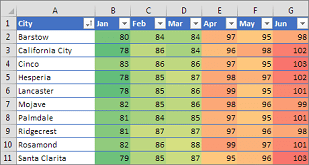
Veri doğrulama ve açılır listeler
Excel'deki veri doğrulama ve açılır listeler veri girişini kolaylaştırır, proje planınızda tutarlılığı sağlar ve hataları azaltır. Açılır listeler oluşturmak, takım üyelerinin seçim yapabileceği önceden tanımlanmış seçenekler sunar.
Örneğin, Görev Durumları için "Devam Ediyor" ve "Tamamlandı" gibi bir açılır liste ayarlayabilirsiniz.
Bunu uygulamak için:
- Listeyi eklemek istediğiniz hücreleri seçin, Veri sekmesine gidin
- Veri Doğrulama'yı tıklayın ve seçeneklerden Liste'yi seçin
- Liste öğelerinizi girin ve Tamam'ı tıklayın
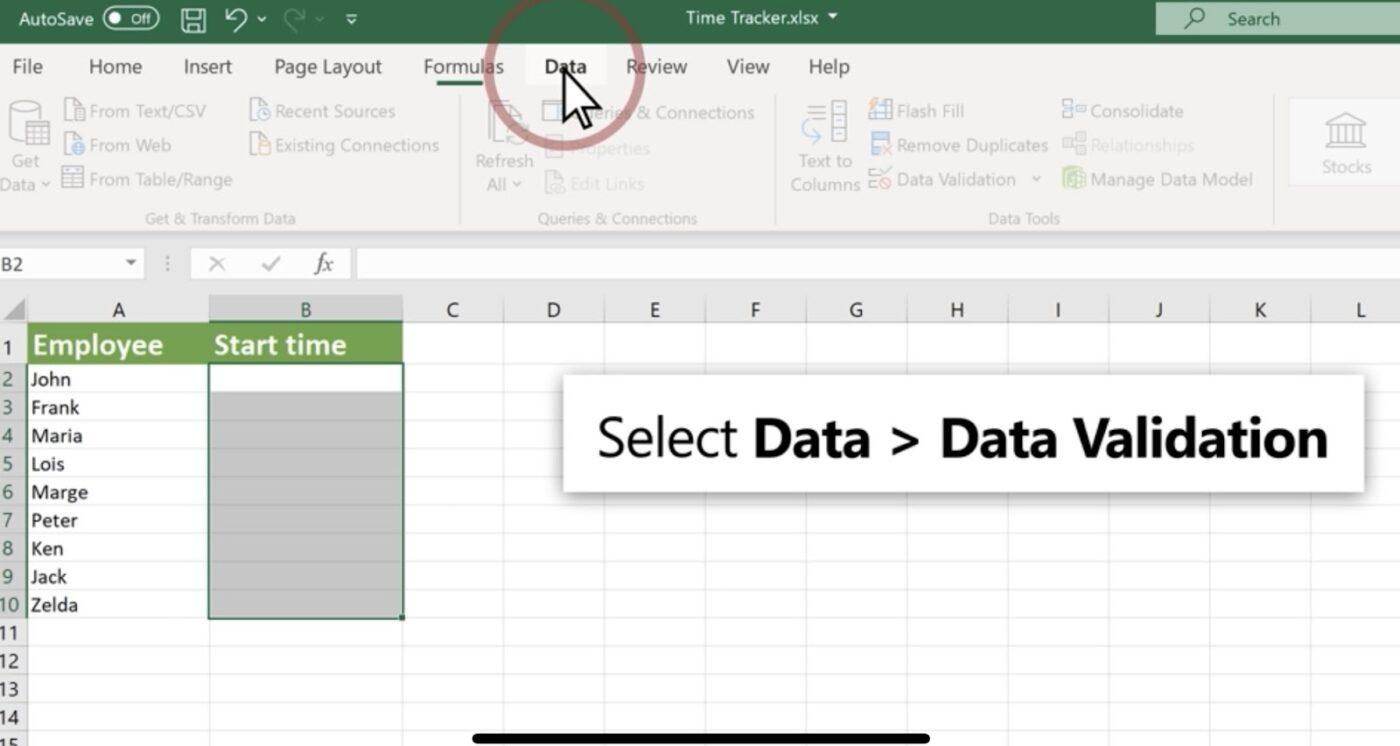
Veri analizi için Pivot Tablolar
Excel'deki Pivot Tablolar, etkileşimli raporlar oluşturarak büyük veri kümelerini analiz etmenize yardımcı olur. Proje dönüm noktalarını izlemek, özetler oluşturmak, görev tamamlanma oranlarını analiz etmek, eğilimleri belirlemek veya kaynak tahsisini karşılaştırmak istiyorsanız, bu özellik hepsini yapar.
PivotTable'ı şu şekilde oluşturabilirsiniz:
- Veri aralığınızı seçin
- Ekle sekmesine gidin ve PivotTable'ı seçin
- Analiz etmek istediğiniz verileri seçin altında, Tablo veya Aralık Seç'i tıklayın
- Tablo/Aralık'ta, hücre aralığını doğrulayın
- PivotTable raporunun yerleştirileceği yeri seçin altında, Yeni Çalışma Sayfası veya Mevcut Çalışma Sayfası'nı seçin ve PivotTable'ın görünmesini istediğiniz konumu seçin
- Tamam'ı seçin
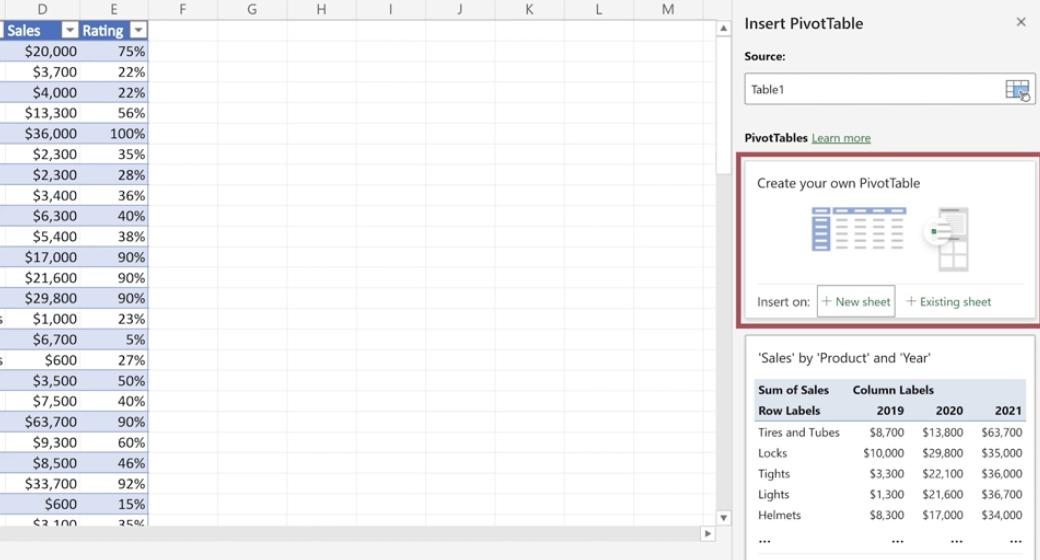
Bu özelliklerin yanı sıra, Excel'de ham verileri görsel olarak sunmak için grafikler oluşturabilir veya karmaşık süreçleri basit, takip etmesi kolay adımlara ayırmak için akış şemaları oluşturabilirsiniz.
Excel, proje yönetimi için kullanılabilir, ancak gelişmiş özellikler, ölçeklenebilirlik ve proje yaşam döngüsü izleme arıyorsanız en iyi seçenek olmayabilir.
Excel'de Proje Planınızı İzleme ve Güncelleme
Bir proje planı oluşturduktan sonra, planı hareket halindeyken ayarlayabilmek, sorunsuz bir şekilde işbirliği yapabilmek ve ilerlemeyi izleyebilmek için gerekli önlemleri almalısınız. Excel'de bu görevler bazı manuel çabalar gerektirir.
İşte izleyebileceğiniz bazı ipuçları:
Proje planınızı gerçek zamanlı olarak güncel tutun
- Excel'de Paylaşılan Çalışma Kitabı özelliğini etkinleştirin ve birden fazla takım üyesinin proje planını aynı anda düzenlemesine izin verin. Herkes belgenin geçerli sürümünde çalışabilir, böylece üzerine yazma ve çakışmalar en aza indirilir
- Power Query veya veri bağlantılarını kullanarak Excel sayfanızı harici veri kaynaklarına bağlayın. Proje planı, diğer sistemlerden gelen en son verilerle otomatik olarak güncellenir
Anahtar performans göstergelerini (KPI) izlemek için bir gösterge paneli kurun
- Excel'in grafik araçlarını kullanarak görev tamamlama ilerleme çubukları, proje bütçesi izleme için çizgi grafikler veya kaynak tahsisi için pasta grafikler gibi KPI'larınızın görsel temsilini oluşturun
- Kullanıcıların verileri filtreleyebilmesi ve belirli görevlere, takımlara veya zaman dilimlerine özgü KPI'ları görüntüleyebilmesi için dilimleyiciler veya açılır menüler ekleyin
Görev durumlarını düzenli olarak güncelleyin ve projenin dönüm noktalarını inceleyin
- Görev durumlarını izlemek için bir sütun ayarlayın (ör. Atandı, Başlamadı, Devam Ediyor, Tamamlandı). Proje planının projenin mevcut durumunu yansıtmasını sağlamak için bunları her gün manuel olarak güncelleyin
- Proje dönüm noktalarını gözden geçirmek için takım üyeleriyle düzenli kontrol toplantıları planlayın. Zaman çizelgelerinde veya teslim edileceklerdeki değişiklikleri proje planına ekleyerek planın proje hedefleriyle uyumlu olmasını sağlayın
Excel kullanan takımlar için işbirliği ipuçları
1. Excel içinde iletişim kurun: Excel'in Yorum Ekle özelliğini kullanarak belirli hücrelere veya görevlere notlar veya geri bildirimler bırakın ve belge içinde doğrudan iletişim kurun
2. Sürüm geçmişinden yararlanın: Proje planınızın sürümlerini düzenli olarak kaydederek zaman içindeki değişiklikleri izleyin. Çalışma kitabınız OneDrive veya SharePoint'te depolanmışsa, bunu manuel olarak veya Excel'in Sürüm Geçmişi özelliğini kullanarak yapabilirsiniz
3. Tutarlı biçimlendirme: Verileriniz için renk kodlaması ve hücre biçimlendirme gibi tutarlı biçimler ve stiller kullanın
4. Veri doğrulamayı kullanın: Çalışma kitabına girilen verilerin önceden tanımlanmış kriterleri karşılaması için veri doğrulama kuralları uygulayın. Bu, hataları azaltır ve veri bütünlüğünü korur
5. Eğitim sağlayın: Tüm takım üyelerinin Excel'in özelliklerini ve işbirliği için en iyi uygulamaları öğrenmesi ve genel verimliliğin artırılması için çalışanların eğitimine yatırım yapın
Proje Planı Oluşturmak için Excel'i Kullanmanın Sınırlamaları
Excel'de görevlerinizi liste halinde listeleyebilirsiniz, ancak bu, etkili bir proje yönetimi aracından beklentilerinizi karşılamaz. İşte bazı önemli dezavantajları:
- Yerleşik Gantt grafiği yoktur: Excel'i Gantt grafiklerini simüle etmek için uyarlayabilirsiniz, ancak proje yönetimi araçlarında bulunan özel, yerleşik işlevler yoktur
- Sınırlı görev bağımlılıkları: Excel'de görev bağımlılıklarını (ör. bitir-başlat, başlat-başlat) yönetmek için manuel geçici çözümler gerekir. Özel proje yönetimi yazılımlarının aksine, Excel, önceki bir görevin zaman çizelgesi değiştiğinde bağımlı görevleri otomatik olarak ayarlamaz, bu da zamanlama çakışmaları riskini artırır
- Sürüm kontrolü sorunları: Bulut depolama çözümleri bu sorunu bir ölçüde azaltabilir, ancak Excel'de sürüm kontrolünü yönetmek yine de sorunlu olabilir. Proje takım üyeleri önemli güncellemeleri yanlışlıkla üzerine yazabilir veya eski sürümler üzerinde çalışabilir, bu da karışıklığa ve hatalara yol açabilir
- Sınırlı gerçek zamanlı işbirliği: Excel, belirli bir ölçüde gerçek zamanlı işbirliği sunar. Ancak, birden çok işbirlikçinin yer aldığı karmaşık projeleri barındıracak kadar güçlü değildir. Birden çok kullanıcı aynı hücreyi veya aralığı aynı anda düzenlemeye çalıştığında çakışmalar ortaya çıkabilir
- Manuel güncelleştirmeler gerekir: Excel'de görev durumu değişiklikleri, zamanlama ayarlamaları veya kaynak tahsisleri gibi güncelleştirmeler manuel iş gerektirir. Bu, hata riskini artırır ve proje planını güncel tutmayı emek yoğun bir iş haline getirir.
Karmaşıklık ve bağımlılık düzeyinin minimum olduğu küçük bir projeyi tek başına yönetiyorsanız, Excel iyi bir seçenek olabilir. Ancak, işinizi büyütmek, daha fazla takım üyesi ve müşteri kazanmak ve ayrıntılı bir proje planı tasarlamak ve görselleştirmek istiyorsanız, Excel yetersiz kalacaktır. Bu gibi durumlarda, kapsamlı bir proje yönetimi aracına ihtiyacınız olacaktır.
Proje Planı Oluşturmak için Excel'e Alternatifler
Proje planlaması için Excel'e alternatif arıyorsanız, ClickUp'ı mutlaka inceleyin.
Bu güçlü proje yönetimi aracıyla, iş akışınız ne kadar büyük veya karmaşık olursa olsun, proje planını haritalamak çok kolaydır.
ClickUp'ta bir proje planı oluşturmanın nasıl olduğunu kısaca görelim.
1. ClickUp Formları ile proje bilgilerini toplayın
Bir proje planı oluştururken, hem iç takımların hem de dış paydaşların katılımı gereklidir. Bu adım, herkesin projenin ana hatları, kapsamı, kaynakları, zaman çizelgeleri ve genel planlama konusunda hemfikir olmasını sağlamak için net bir iletişim kanalı gerektirir.
ClickUp'ın Form Görünümü, ilgili verileri yakalamak için koşullu mantıkla özelleştirilebilir formlar oluşturmanıza olanak tanır. Artık uzun e-posta konuları ve gereksiz yazışmalar yok!
Form yanıtlarını izlenebilir görevlere dönüştürerek proje planının oluşturulmasını hızlandırabilirsiniz.
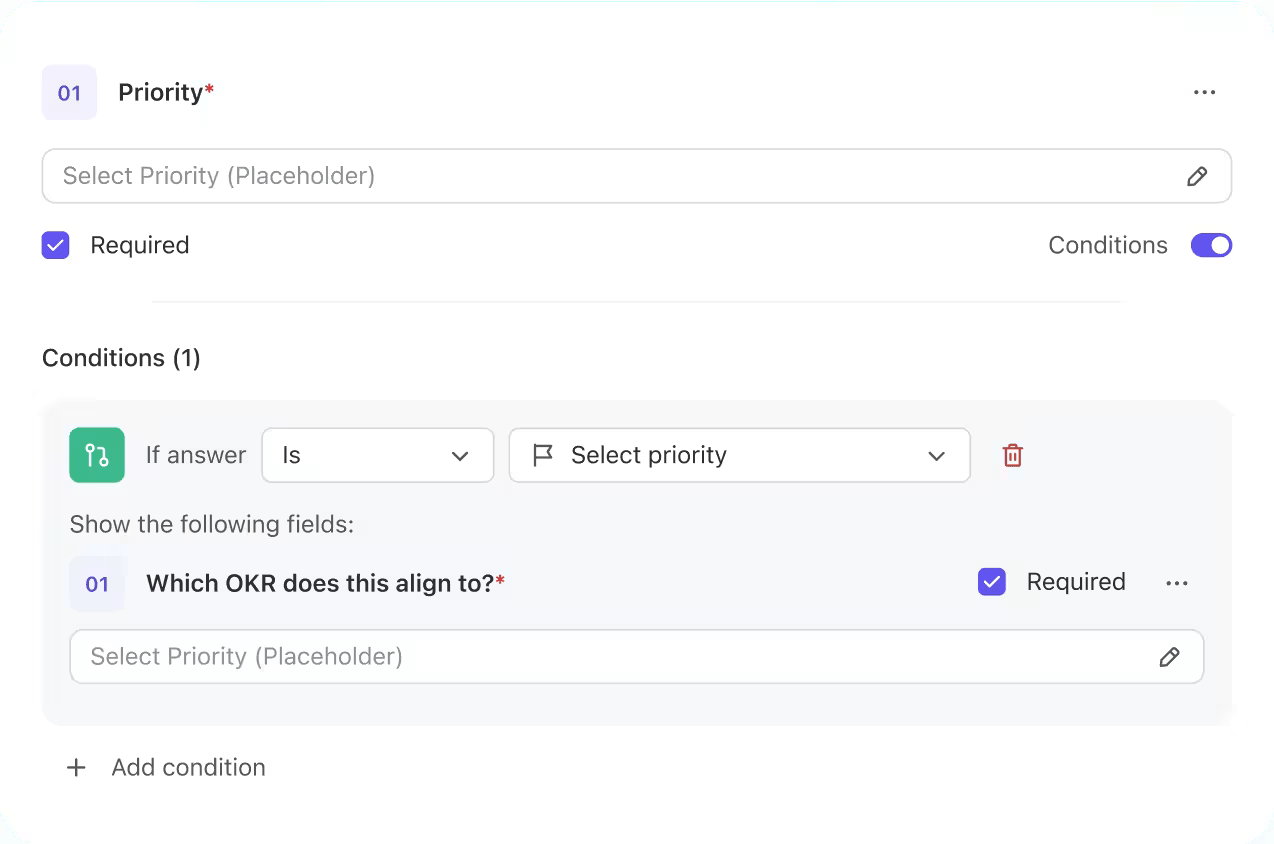
2. ClickUp Belgeleri'ni kullanarak paydaşlarla işbirliği yapın
Alınan bilgilere göre, projenin hedeflerini, kapsamını, zaman çizelgelerini ve diğer ilgili ayrıntıları belirleme zamanı geldi.
Burada Clickup Belgeleri'ni kullanabilirsiniz—paydaşlarla gerçek zamanlı olarak çalışabileceğiniz işbirliğine dayalı bir belge. Proje başlığı, açıklaması, zaman çizelgesi, iletişim planı ve proje hedefleri gibi ayrıntıları belgelemeniz gerekir.

3. ClickUp Hedefleri ve ClickUp Görevleri ile eyleme geçirilebilir hedefler belirleyin
Proje hedeflerinizi listeledikten sonra, bir sonraki adım bunları daha küçük parçalara ayırmak ve KPI'lara eklemektir. ClickUp Hedefleri burada kullanışlıdır. Bu araç, büyük projeleri yönetilebilir görev hedeflerine bölmenize yardımcı olur
Takımınız, günlük ilerlemelerinin nasıl bir etki yarattığını izlerken kendilerini bunalmış hissetmeden ClickUp Görevleri'ni kullanarak adım adım ilerleyebilir.

Hedefleri belirledikten sonra, her birini birden fazla ClickUp Görevine bölün. ClickUp, her görev için şunları yapmanızı sağlar:
- Görevi Acil, Yüksek, Normal veya Düşük olarak önceliklendirin
- Görevi takım üyelerine atayın
- Görev bağımlılıklarını ayarlayın
- Son tarihi ayarlayın
- Hedefe doğru ilerlemeyi izleyin
- Gerekirse görevi alt görevlere bölün
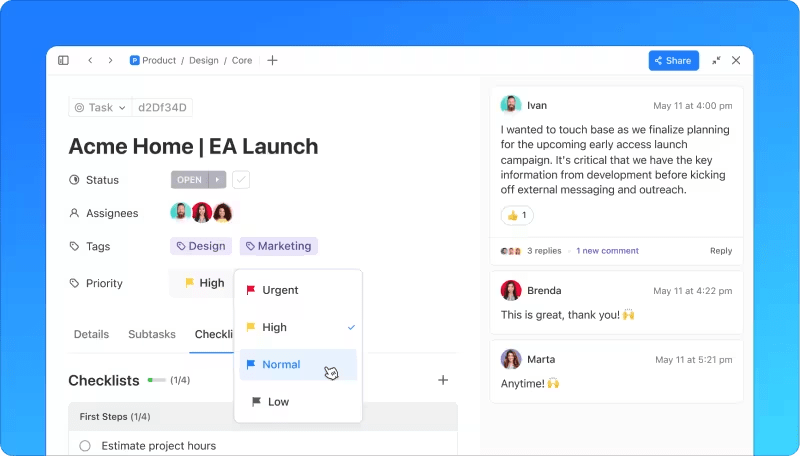
Bununla birlikte, proje planınız neredeyse hazırdır.
4. ClickUp'ın yerleşik özelleştirilebilir görünümleriyle proje planınızı görselleştirin
Proje planını tasarlamak yeterli değildir. Planı, size ve takımınıza uygun bir şekilde görselleştirebilmeniz gerekir. Bu neden önemlidir? Görseller, proje planını bir bakışta anlamanıza, ilerlemeyi takip etmenize ve projenin farklı parçalarının birbiriyle nasıl bağlantılı olduğunu anlamanıza yardımcı olur.
15'ten fazla özelleştirilebilir görünüm arasında, ClickUp'ın Tablo Görünümü ve Gantt Görünümü'nü kullanarak proje planınızın üstünde kalabilirsiniz.
ClickUp Tablo görünümü
ClickUp'taki tablo görünümü, proje planınızı depolamak, yönetmek ve kontrol etmek için kod gerektirmeyen bir görsel veritabanı oluşturmanıza olanak tanır.
ClickUp Çalışma Alanınıza Tablo Görünümü eklemek için (tüm planlarda mevcuttur) aşağıdaki adımları izleyin:
- Görünümler çubuğunda + Ekle'yi tıklatarak Görünümler modal penceresini açın
- Bu görünümü yalnızca kendinizin görebilmesini istiyorsanız Gizli Görünüm kutusunu işaretleyin veya her zaman Görünümler Çubuğunda görünmesini istiyorsanız Görünümü Sabitle kutusunu işaretleyin
- Tablo'yu seçin
- Görünüm oluşturulduktan sonra, sağdaki Özelleştir menüsünü kullanarak ona ad verebilir ve özelleştirebilirsiniz
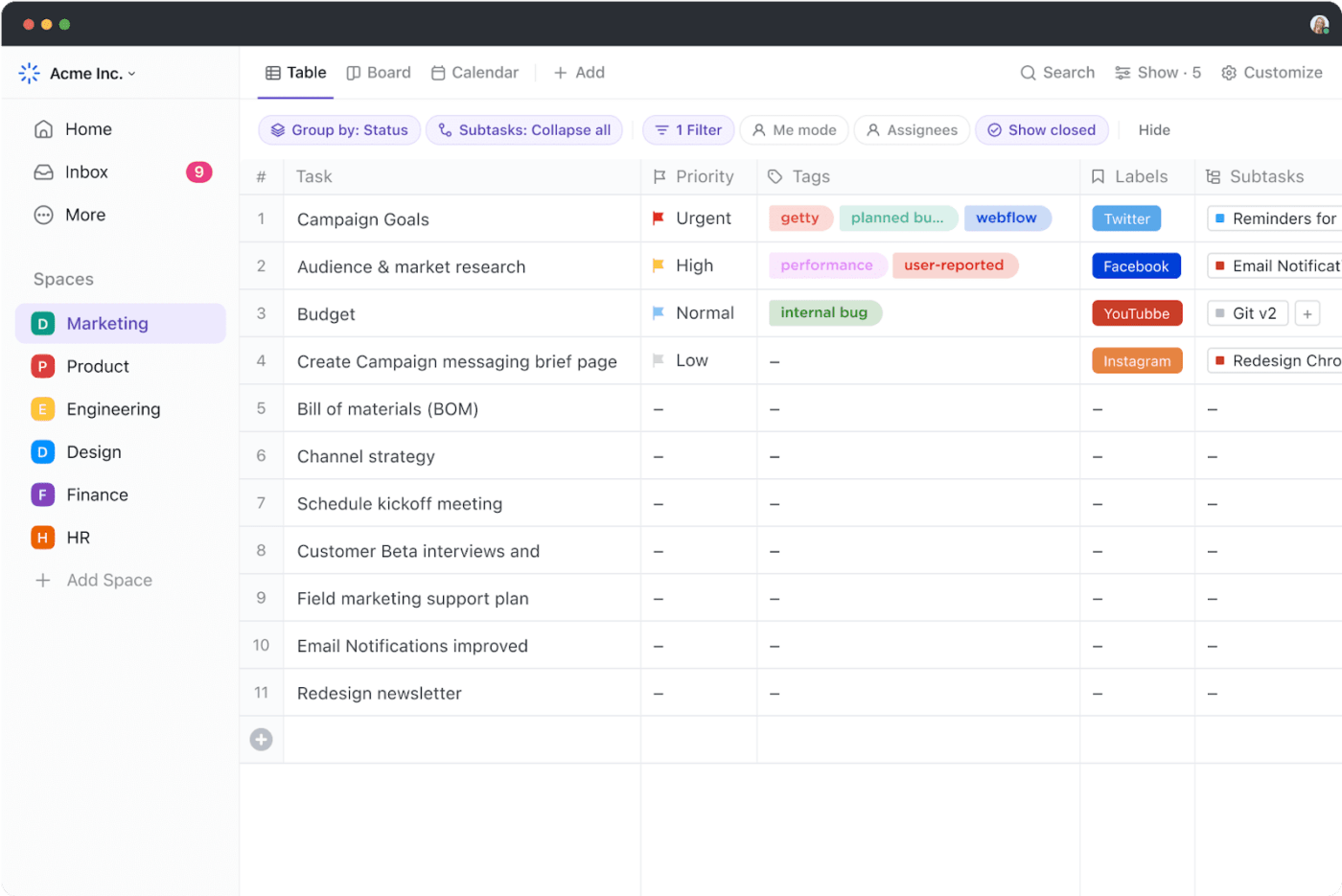
Tablo görünümü, birden çok hedef, görev, alt görev, bağımlılık ve alan içeren büyük bir proje planınız olduğunda kullanışlıdır. Bu özellik size şunları sağlar:
- Sezgisel tablolarla görevleri düzenleyin ve verileri toplu olarak düzenleyin
- Özel Alanlar ile tabloyu iş akışınızdaki belirli aşamalara uyacak şekilde özelleştirin
- İlgili görevleri, belgeleri ve bağımlılıkları bağlayın
- Güçlü filtreleme ve gruplama özellikleriyle istediğiniz verileri hızla bulun
- Bilgileri kolayca sıralamak ve izlemek için sütunları gizleyin ve sabitleyin
- Sütunları sürükleyip bırakarak proje planını daha düzenli tutun
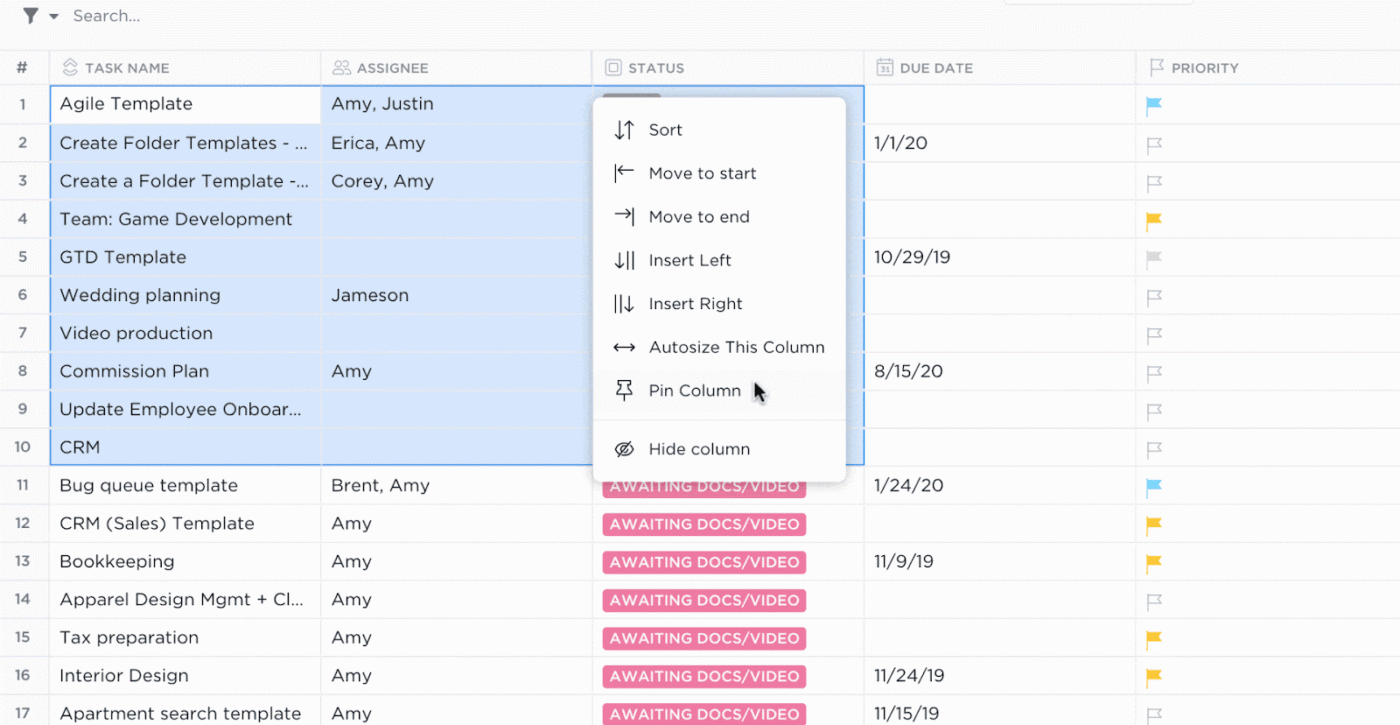
Tablo görünümünüzü paylaşmak çok kolaydır. Müşterileri bilgilendirmek veya başkalarının projenize erişmesini sağlamak için herkese açık paylaşılabilir bağlantılar kullanın. Verilerinizi kolay erişim için e-tablolara aktarabilir veya bilgileri diğer e-tablo araçlarına hızlıca kopyalayıp yapıştırabilirsiniz.
Ayrıca okuyun: Excel ve ClickUp'ta 20 Ücretsiz Elektronik Tablo Şablonu
ClickUp Gantt görünümü
ClickUp'ın Gantt görünümü, proje zaman çizelgenizi planlamanıza, kaynakları yönetmenize ve görev bağımlılıklarını görmenize olanak tanır. Proje ilerlemesini izlemek ve olası gecikmeleri çözmek için mükemmeldir.
ClickUp Çalışma Alanınıza Gantt görünümü eklemek için şu adımları izleyin:
- Görünümler çubuğunda + Görünüm'e tıklayın
- Görünümü gizli tutmak için Gizli Görünüm onay kutusunu işaretleyin veya Görünüm Çubuğu'na sabitleyin
- Gantt'ı seçin
- Görünümü oluşturduktan sonra, sağ üst köşedeki Özelleştir menüsünü kullanarak görünümü adlandırabilir ve özelleştirebilirsiniz
Gantt görünümünü nasıl kullanabileceğinizi anlamak için gerçek hayattan bir senaryo ele alalım.
Proje planınızın ortasında değişiklikler olduğunu ve birden çok görevi yeniden planlamanız gerektiğini varsayalım. Gantt Görünümü ile, tüm Alanı, Klasörü veya Listeyi taşıyarak planlanmış görevlerin başlangıç ve son teslim tarihlerini toplu olarak ayarlayabilirsiniz. Gantt görünümünde ilerleme çubuğunu sola veya sağa sürükleyin, planlar her şeyi buna göre değiştirir.
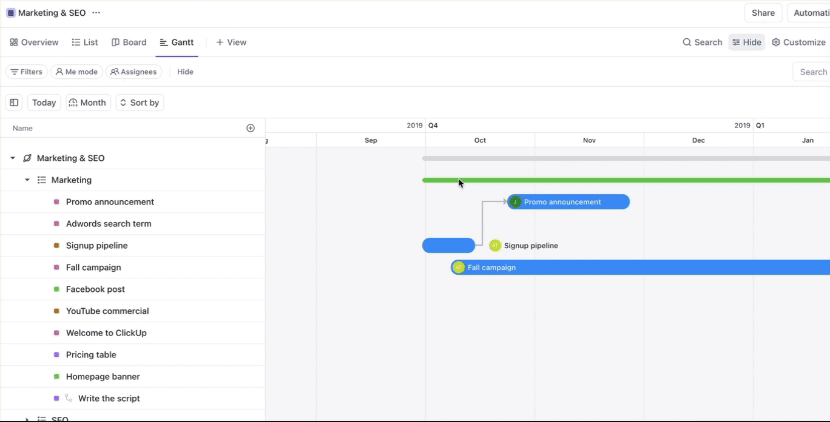
Proje plan şablonlarıyla proje planlama sürecini hızlandırın
İyi haber şu ki, proje plan şablonları sayesinde proje planını sıfırdan oluşturmak zorunda değilsiniz (tabii isterseniz başka!). ClickUp kitaplığında bir sürü şablon bulabilirsiniz. Birkaç tanesine göz atalım:
ClickUp'ın Örnek Proje Planı Şablonu
Yazılım geliştirme projeleri için ideal olan ClickUp'ın Örnek Proje Planı Şablonu, karmaşık planlama sürecini basitleştirir ve zamandan tasarruf etmenizi sağlar. Çerçeve, görevleri, aşamaları, atanan kişileri, son teslim tarihlerini, durumu, departmanı, etki düzeyini, çaba düzeyini ve daha fazlasını düzenlemek için ayrıntılı bir proje planı oluşturmanıza olanak tanır.
Bu şablon size şunları sağlar:
- Bir projeyi tamamlamak için gerekli görevleri ve dönüm noktalarını listeleyin
- Daha verimli planlama için görevler arasındaki bağımlılıkları belirleyin
- Planı paydaşlarla paylaşarak herkesin aynı sayfada olmasını sağlayın
- Hedeflere göre ilerlemeyi izleyin ve hareket halindeyken ayarlamalar yapın
ClickUp'ın Proje Planlama Şablonu
Birden fazla aşamaya ve uzun bir süreye yayılan projelerde, takımın odaklanmasını sağlamak için sağlam bir çerçeveye sahip olmak çok önemlidir. ClickUp'ın Proje Planlama Şablonu, projenin başlangıç tarihini, son teslim tarihini ve genel proje zaman çizelgesini izleyerek ve her görevin ilerleme yüzdesini göstererek bu konuda yardımcı olmak için tasarlanmıştır.
Bir bakışta darboğazları tespit edebilir ve son teslim tarihine yaklaşan ancak beklenen ilerlemeyi göstermeyen görevlere kaynakları yeniden tahsis etmek gibi önlemler alabilirsiniz.
Proje planlama ve yönetimi için Excel ve ClickUp: Hızlı bir karşılaştırma
| Özellik | Excel | ClickUp |
| Görev yönetimi | Temel görev listeleri; manuel güncelleştirmelerle sınırlıdır | Alt görevler, birden çok atanan kişi ve öncelikler ile gelişmiş görev yönetimi |
| İşbirliği | Sınırlı; değişiklikler temel yorumlama özelliği ile manuel olarak izlenir | Gerçek zamanlı işbirliği, yorumlar, bahsetmeler ve görev atamaları |
| Proje izleme | Grafikler ve formüllerle manuel izleme | Gantt grafikleri, Kanban panoları ve zaman çizelgeleriyle yerleşik proje izleme |
| Görev bağımlılıkları | Yerel olarak desteklenmez; manuel geçici çözümler gerekir | Üç tür ilişki ile güçlü bağımlılık yönetimi: Beklemede, Bloklu ve Bağlantılı Görevler |
| Raporlama | Temel grafikler ve çizelgeler; özel raporlar manuel olarak oluşturulmalıdır | Gelişmiş raporlama araçları, özelleştirilebilir gösterge panelleri ve gerçek zamanlı analizler |
| Kullanıcı arayüzü | Basit ızgara düzeni; büyük veri kümeleriyle karmaşık hale gelebilir | Özelleştirilebilir görünümler (liste, pano, tablo vb.) ile sezgisel, kullanıcı dostu arayüz |
| Otomasyon | Sınırlı otomasyon; manuel güncellemelere ve makrolara dayanır | Tekrarlayan görevler ve iş akışı optimizasyonu için kapsamlı otomasyon seçenekleri |
| Kaynak yönetimi | Temel; manuel izleme ve hesaplamalar | İş yükü ve kapasite planlaması dahil gelişmiş kaynak yönetimi |
| Erişilebilirlik | Öncelikle masaüstü tabanlıdır; çevrimiçi işbirliği sınırlıdır | Bulut tabanlı ve mobil uygulama desteği ile gerçek zamanlı güncellemeler sayesinde her yerden erişim sağlar |
| Özelleştirme | Formüller ve makrolarla özelleştirilebilir, ancak kapsamı sınırlıdır | Esnek görünümler, özel alanlar ve görev türleri ile son derece özelleştirilebilir |
ClickUp ile Proje Planlama ve Yönetimini Bir Adım Öne Taşıyın
Excel, özellikle görevleri düzenlemek ve ilerlemeyi izlemek için basit ve tanıdık bir araca ihtiyaç duyan yeni proje yöneticileri için proje planlamaya başlamak için harika bir noktadır.
Ancak, projeler karmaşıklaşıp büyüdükçe Excel'in sınırları daha belirgin hale gelir. Bu aşamada, gelişmiş özelleştirmeler ve özellikler vazgeçilmez hale gelir. İşte bu noktada ClickUp gibi özel bir proje yönetimi aracı öne çıkar.
Görev bağımlılıkları, gerçek zamanlı işbirliği, ayrıntılı raporlama, görselleştirme ve proje plan şablonları gibi gelişmiş özelliklerle ClickUp, gelişen proje taleplerini yönetmenize ve takımınızı yolunda tutmanıza olanak tanır.